惠普hp1005扫描仪驱动是一款由官方为这款惠普hp1005扫描仪打造的驱动,用户们可以通过这款程序连接电脑以及打印机,并通过电脑端对hp1005一体机发起执行命令,使用这款驱动后,用户可以快速解决电脑无法连接、识别的问题,正常使用扫描、传真和复印功能,让工作效率大大提高。是用户必备的驱动程序,能够让你对打印机几下呢设置,让你打印机更加好用。

功能特色
1. “0”秒预热技术,首页输出速度更快,功耗更低,打印寿命更长;
2.19200dpi增强分辨率和1200×1200dpi光学分辨率,CIS扫描元件以及平板式的扫描平台让它在扫描方面更强;
3.双面打印,可打印A4幅面以下任何尺寸,A4,A5,B5,C5,C6,DL,明信片等;
4.耗材方面,硒鼓打印量更大并易于加粉,打印成本低。
安装步骤
在本站下载并运行最新的hp1005一体机驱动安装包
阅读软件许可协议,并同意协议,单击下一步开始安装

之后按照提示开始安装
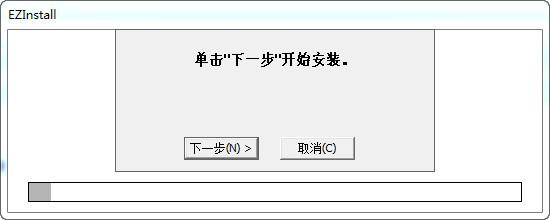
请确保打印机已连接到计算机并接通电源
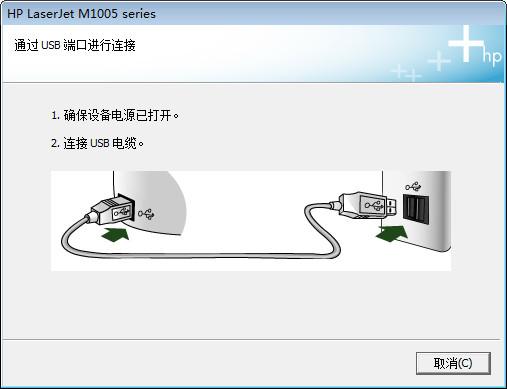
等待进度条,即可进入
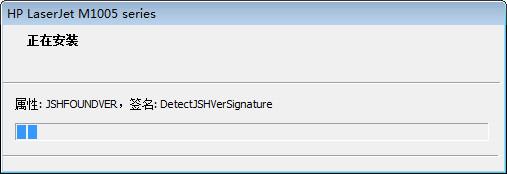
待程序搜索到打印机设备后就可以正常驱动
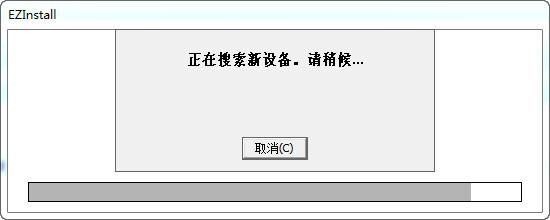
完成安装
使用技巧
hp1005打印机驱动共享设置方法
1、点击键盘上的win 键,选择“设备和打印机”
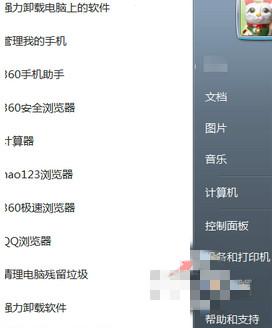
2、选择要共享的打印机,在该打印机右击,会弹出小菜单选择“打印机属性”

3、进入到“打印机属性”中切换到“共享”选项
4、在“共享”选项中勾选“共享这台打印机”,点击下方的”确定
5、在系统任务框下方的网络连接图标上右击,选择”打开网络和共享中心”
6、进入“网络和共享中心”选择“更改共享高级设置”
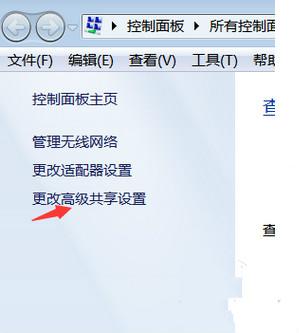
7、如果是家庭或工作网络,“更改高级共享设置”的具体设置可参考下图,其中的关键选项已经标示,再点击下面的“保存修改”
8、在局域网内要共享的电脑上 点击“运行"并在运行里面输入“//192.168.1.101”本机的电脑IP地址。
9、搜索后出现共享打印机,在该共享打印机上右击,选择“连接”就可以了,在“打印测试页”,打印机共享完成了
更新日志
修复了bug













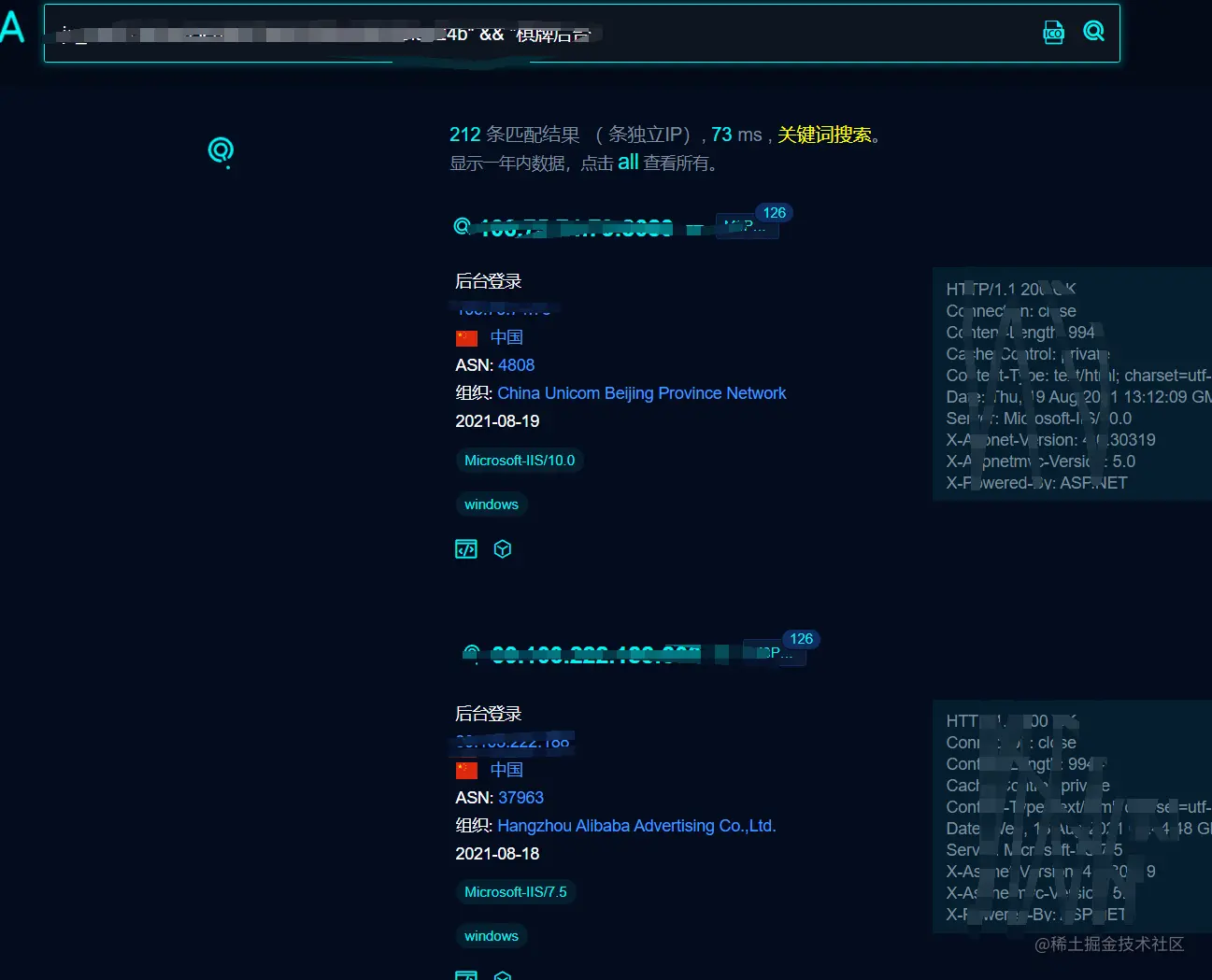
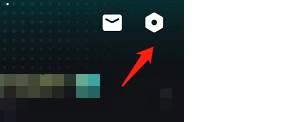









 HP惠普1005打印机驱动
HP惠普1005打印机驱动 搏展鬼斧鼠标驱动官方版
搏展鬼斧鼠标驱动官方版 gts250驱动下载
gts250驱动下载 罗技setpoint下载
罗技setpoint下载 firadisk驱动下载
firadisk驱动下载 大将军手写板驱动
大将军手写板驱动 三星P3100USB驱动官方版
三星P3100USB驱动官方版 创新声卡kX驱动3552 For Win
创新声卡kX驱动3552 For Win 精臣B11驱动下载
精臣B11驱动下载